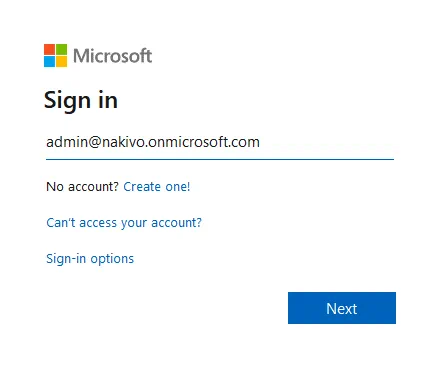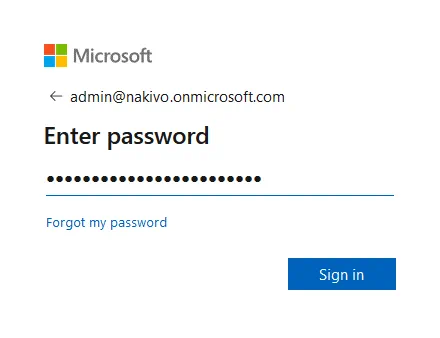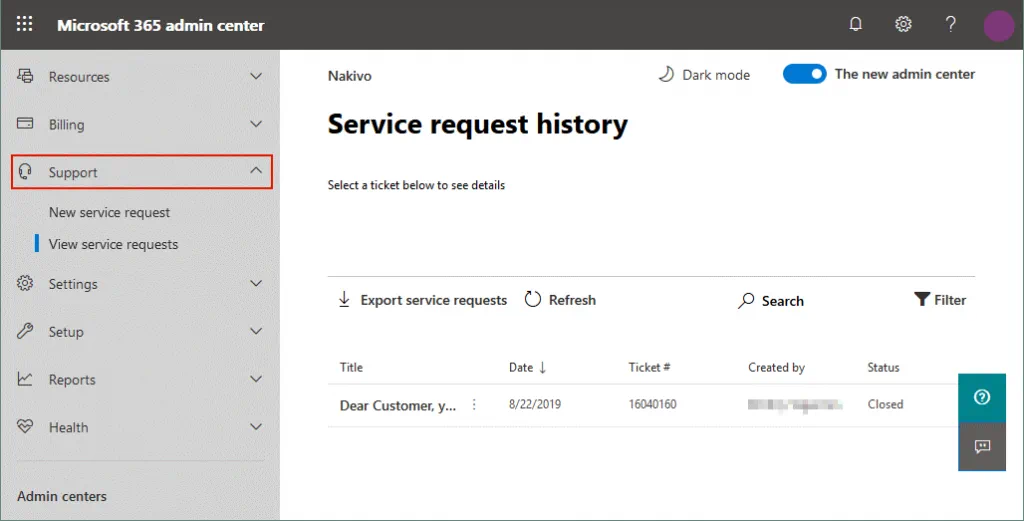تقدم جميع خدمات السحابة تيسير إدارة المستخدمين المتعددين واجهة إدارية خاصة. يُصنَّف Microsoft Office 365 كبرمجية كخدمة (SaaS) ويوفر مركز إدارة Microsoft Office 365 الخاص به. يمكن استخدام هذا المركز الإداري لإدارة حسابات المستخدمين وصناديق البريد الخاصة بهم، وتكوين بيئة السحابة في Office 365، ومراقبة الإحصائيات، وما إلى ذلك. يشرح هذا المقال كيف يمكنك استخدام مركز إدارة Office 365 المُحَدَّث والميزات التي يمكن تكوينها في المركز الإداري.
كيفية الوصول إلى مركز إدارة Office 365؟
يمكن الوصول إلى مركز إدارة Microsoft Office 365 في واجهة ويب باستخدام متصفح الويب. بعد إعلان Microsoft الرسمي، تم إعادة تسمية Office 365 إلى Microsoft 365، مما يعني أنه يمكن الإشارة الآن إلى مركز إدارة Office 365 الجديد على أنه مركز إدارة Microsoft 365. أصبح التكامل مع خدمات Microsoft الأخرى أسهل الآن عند استخدام مركز إدارة Microsoft 365.
افتح متصفح الويب الخاص بك وانتقل إلى:
https://login.microsoftonline.com
أدخل اسم حساب المسؤول الخاص بك، على سبيل المثال، [email protected] ثم انقر فوق التالي.
أدخل كلمة المرور الخاصة بحساب المسؤول الخاص بك ثم انقر فوق تسجيل الدخول.
إذا كنت قد قمت بتكوين المصادقة متعددة العوامل لتسجيل الدخول الإداري لـ Office 365، يجب عليك إدخال رمز التأكيد قبل أن تستمر.
عند تسجيل الدخول إلى صفحة الويب Office 365 ، ترى روابط للتطبيقات عبر الإنترنت ، مثل Word Online و Exchange Online و SharePoint Online ، وما إلى ذلك ، التي تتوفر لخطة اشتراكك. عندما تكون مسجل الدخول كمسؤول ، يمكنك العثور على أيقونة المسؤول على هذه الصفحة. انقر فوق المسؤول لفتح مركز مايكروسوفت أوفيس 365 للإدارة. إذا لم تر الأيقونة الإدارية ، فلا تملك أذونات إدارية لـ Office 365 في منظمتك. بشكل افتراضي ، يحصل الشخص الذي ينشئ حسابًا في مايكروسوفت ويشتري اشتراك Office 365 للأعمال على أذونات إدارية ويمتلك حساب إداري لـ Office 365.
اقرأ أيضًا كيفية الاتصال بـ Exchange Online في PowerShell.
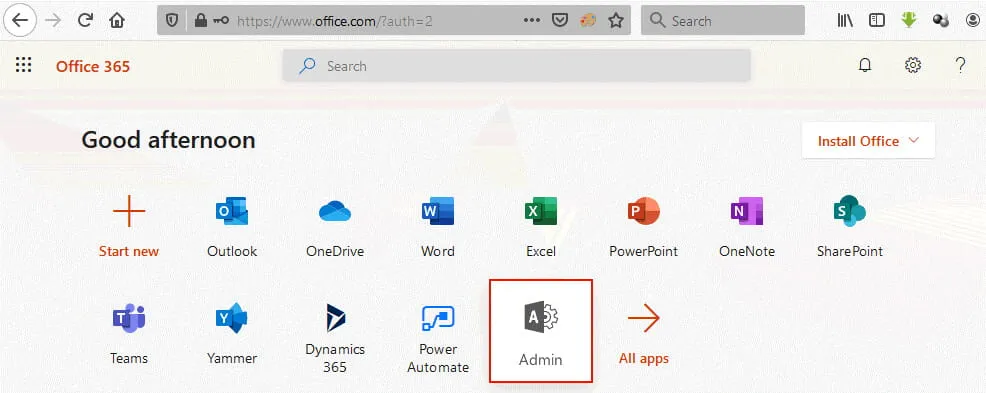
كبديل ، يمكنك إدخال رابط مباشر إلى مركز المسؤول لمايكروسوفت في متصفح الويب:
https://admin.microsoft.com
أدخل اسم حساب مسؤول Office 365 وكلمة المرور لتسجيل الدخول.
مركز المسؤول لـ Office 365 متاح فقط لحسابات المؤسسات التي تستخدم خطط الاشتراك للأعمال. يجب تكوين حسابات للمؤسسات لاستخدام نطاق لخدمات Office 365. مركز المسؤول لـ Office 365 غير متاح لمستخدمي المنازل الفرديين الذين يستخدمون حسابات وخطط اشتراك شخصية منفصلة.
مكونات الواجهة
بمجرد تسجيل الدخول إلى مركز مسؤول مايكروسوفت 365 (المعروف سابقًا باسم مركز مسؤول Office 365) ، يمكنك رؤية ثلاث لوحات رئيسية وخيارات في وسط النافذة.
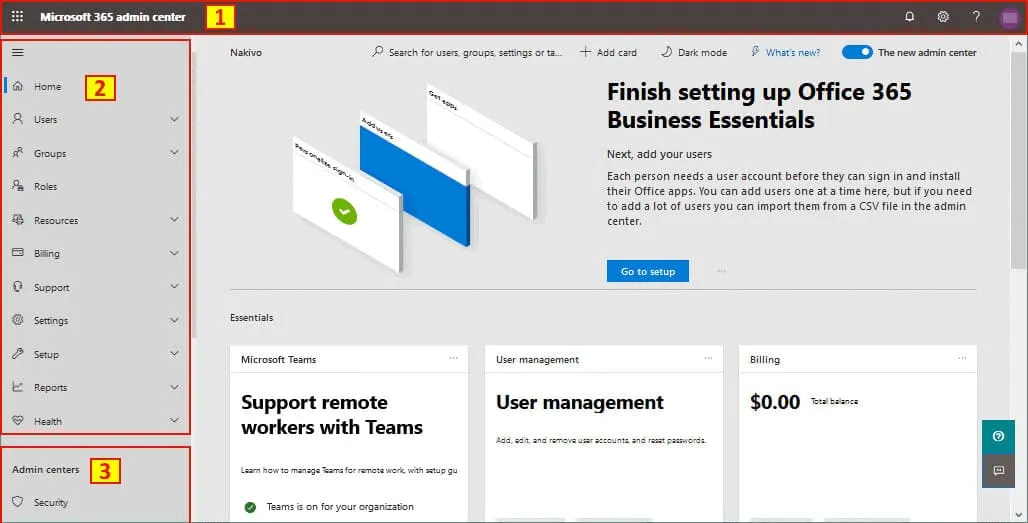
تلك اللوحات الرئيسية الثلاث هي:
1. لوحة الإدارة العليا.
لوحة التنقل اليسرى التي تحتوي على الأقسام الفرعية:
- المستخدمون
- المجموعات
- الأدوار
- الموارد
- الفواتير
- الدعم
- الإعدادات
- الإعداد
- التقارير
- الصحة
3. لوحة مراكز الإدارة.
لنلقِ نظرة على كل لوحة من واجهة مركز إدارة Microsoft 365 بالتفصيل.
اللوحة العلوية
اللوحة العلوية هي اللوحة الأفقية التي تحتوي على العناصر الرئيسية الخمسة لواجهة المستخدم الرسومية (GUI). تتوفر هذه اللوحة لجميع مستخدمي Office 365. استخدم هذه اللوحة لتكوين ملف تعريف المستخدم لحساب Office 365.
1. قائمة Office 365. انقر فوق أيقونة القائمة المكونة من 9 نقاط لفتح قائمة Office 365. يمكنك التبديل إلى أي تطبيق عبر الإنترنت من Office 365 المتاح لخطتك الاشتراكية في هذه القائمة. تتوفر أيقونة المسؤول فقط للمستخدمين الذين لديهم صلاحيات إدارية.
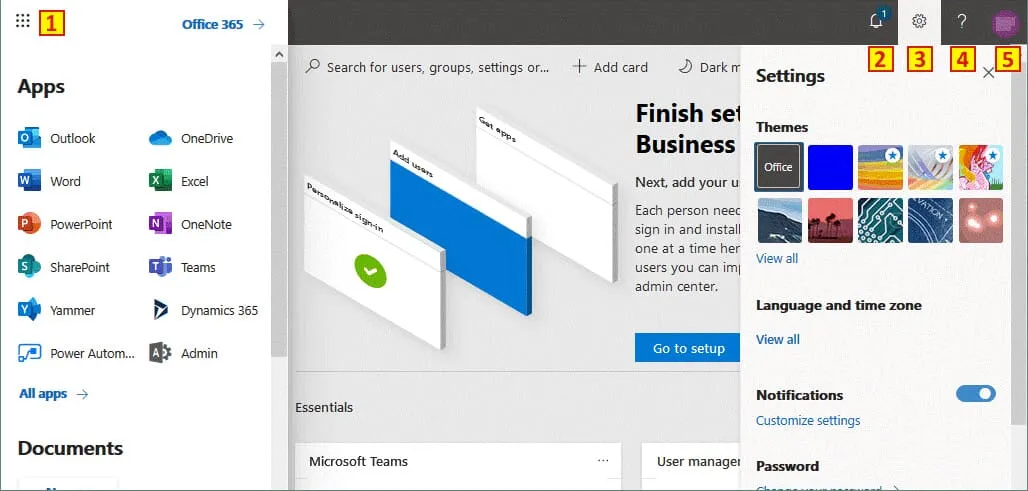
2. الإشعارات. انقر فوق أيقونة الجرس لرؤية الإشعارات حول حساب Office 365 الخاص بك وخدمات Office 365 ذات الصلة.
3. الإعدادات. في هذه القائمة، يمكنك تحديد اللغة والمنطقة الزمنية وسمات العرض؛ تخصيص إعدادات الإشعار وتفضيلات الاتصال؛ وتغيير كلمة المرور الخاصة بك.
4. مساعد الدعم. يمكنك استخدام هذه القائمة إذا كنت بحاجة إلى مساعدة من Microsoft.
5. حسابي. انقر على دائرة اللون في الزاوية العلوية اليمنى لفتح إعدادات حسابك. في إعدادات الحساب، يمكنك عرض المعلومات الشخصية، والاشتراكات، وخيارات الأمان والخصوصية، وأذونات التطبيق، والتطبيقات والأجهزة، والأدوات والإضافات.
اللوحة الجانبية اليسرى
اللوحة الجانبية اليسرى هي الأكثر أهمية لمركز إدارة Microsoft Office 365 لأنه يمكنك التنقل إلى إعدادات نطاق Office 365 الخاص بك وحسابات المستخدمين، وإدارة المجموعات، وتعيين الأذونات، وما إلى ذلك. تبدو هذه اللوحة الجانبية كقائمة تحتوي على أقسام وفرعيات. دعونا نراجع كل قسم بالتفصيل.
الصفحة الرئيسية
انقر فوق هذا الرابط للعودة إلى الصفحة الرئيسية (الصفحة الرئيسية) لمركز إدارة Office 365.
في وسط الصفحة الرئيسية، يمكنك رؤية العناصر التالية:
- A search field that allows you to search users, groups and other objects
- + إضافة بطاقة. أضف بطاقات إلى صفحتك الرئيسية للوصول السريع إلى الصفحات المستخدمة بشكل متكرر، على سبيل المثال، مركز الرسائل، Azure AD، التقارير، وما إلى ذلك. يمكنك نقل وترتيب وحذف البطاقات لجعل العرض أكثر ملاءمة.
- الوضع الداكن/الفاتح. حدد السمة التي تفضلها. يمكنك التبديل بين الوضع الفاتح والوضع الداكن.
- ما الجديد. انقر فوق هذا الرابط لمعرفة ما الجديد في مركز Microsoft admin و Office 365. تقوم Microsoft بتحديث Office 365 بانتظام وستجد جميع الأخبار هنا.
- A switcher between the new admin center and the old admin center.
المستخدمون
المهمة الأكثر شيوعًا للمسؤولين هي إدارة حسابات المستخدمين. في هذا القسم، يمكنك العثور على أربعة أقسام فرعية لإدارة حسابات مستخدمي Office 365 للعمال أو الطلاب.
المستخدمون النشطون. يمكنك رؤية قائمة مفصلة (جدول) لجميع المستخدمين وحالة ترخيصهم. يمكنك أيضًا إضافة مستخدم، وإنشاء قوالب مستخدمين، وإضافة مستخدمين متعددين، وتمكين أو تعطيل المصادقة متعددة العوامل. يمكنك إدارة مستخدمي Office 365 (إضافة، وتحرير، وحذف، وتصدير المستخدمين)، وإعادة تعيين كلمات المرور، وتعيين أو إزالة تراخيص المستخدمين، واستخدام مرشحات لتحديد المستخدمين الذين تحتاج إليهم (وهو مفيد إذا كان لديك عدد كبير من مستخدمي Office 365 لنطاقك). يمكنك فرز المستخدمين النشطين حسب الأعمدة. على سبيل المثال، انقر اسم المستخدم لفرز المستخدمين حسب اسم المستخدم.
الأعمدة هي:
اسم العرض | اسم المستخدم | التراخيص | حالة تسجيل الدخول | حالة المزامنة | اختيار الأعمدة
انقر اختيار الأعمدة لتحديد الأعمدة التي ترغب في عرضها.
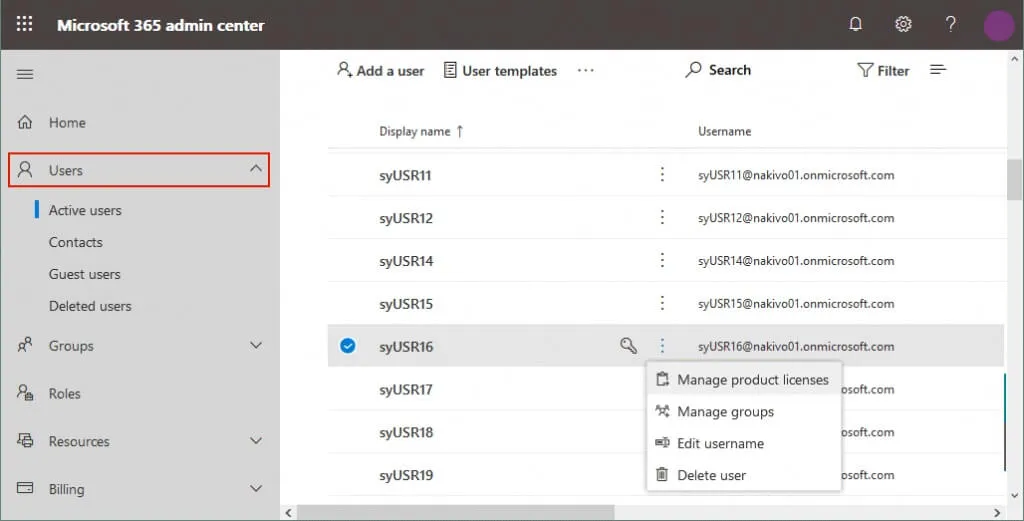
جهات الاتصال و المستخدمون الضيوف. تُستخدم هذه الخيارات لإنشاء جهات اتصال بالمستخدمين الخارجيين.
المستخدمون المحذوفون. يمكنك رؤية قائمة بالمستخدمين المحذوفين واستعادة المستخدمين المُدرجين إذا لزم الأمر.
المجموعات
استخدم هذه الخيارات لإدارة مجموعات Office 365، ومجموعات الأمان، وقوائم التوزيع وصناديق البريد المشتركة في منظمتك. عند إدارة مستخدمي Office 365، يكون من المفيد تصنيفهم في مجموعات وإدارة المجموعات بدلاً من إدارة كل مستخدم على حدة.
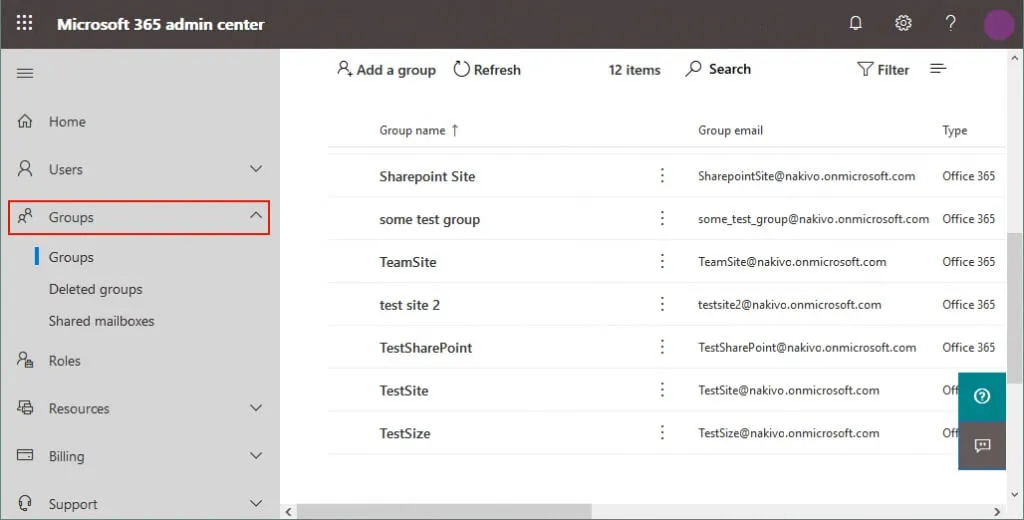
الأدوار
مركز مسؤول Microsoft 365 يُتيح لمسؤول Office 365 العالمي في منظمتك تعيين أدوار مسؤول مختلفة لمستخدمين آخرين (مسؤولين). يمكن أن يكون هذا النهج مفيدًا إذا كان عدد المستخدمين في منظمتك كبيرًا وترغب في تفويض بعض السلطة لمسؤولين آخرين يجب أن يركزوا على إدارة البريد الإلكتروني، أو إدارة التراخيص، أو إدارة SharePoint، على سبيل المثال.
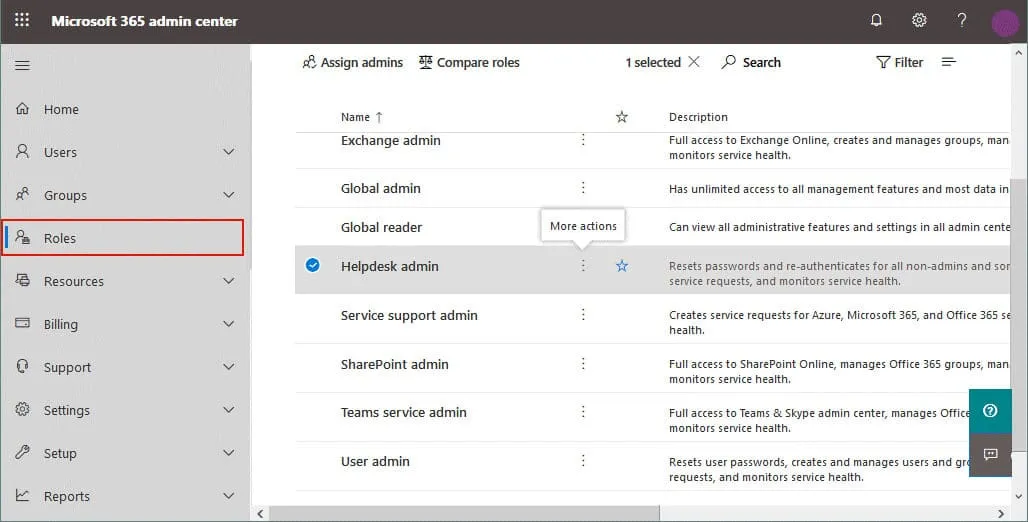
الموارد
تُتيح خيارات الموارد لك إنشاء وإدارة الموارد، مثل المواقع وغرف الاجتماعات لأغراض الاجتماعات. يمكنك رؤية مواقع SharePoint الخاصة بك ومجموعات المواقع التي تم إنشاؤها في SharePoint لتعاون المستخدمين وحالة مشاركتهم الخارجية. اقرأ المزيد حول SharePoint وOneDrive.
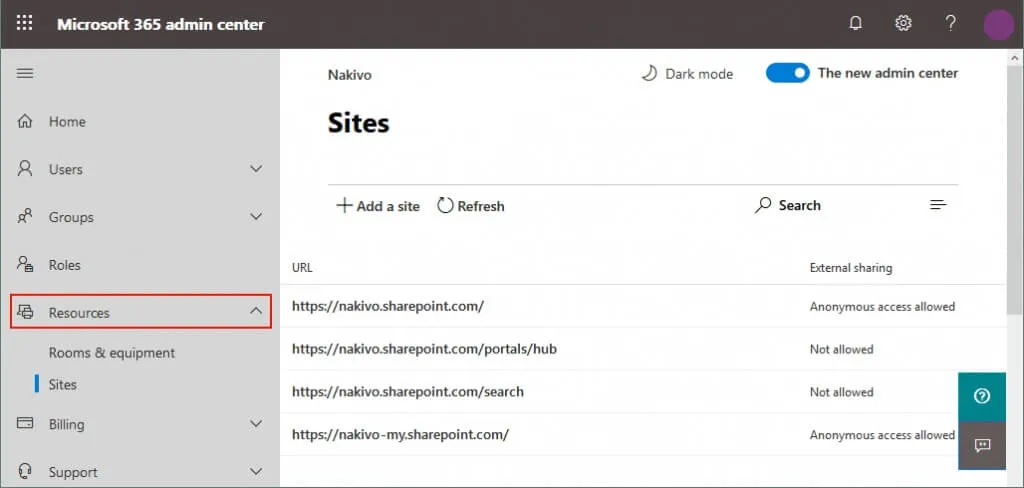
الفوترة
يمكنك عرض حالة اشتراكك، وشراء خدمات Microsoft السحابية الإضافية، والتحقق من الفوترة والمدفوعات، وتكوين طرق الدفع، وما إلى ذلك. يمكنك عرض وتعيين التراخيص والتحقق من عدد التراخيص المتاحة لخطة اشتراك Office 365 الخاصة بك.
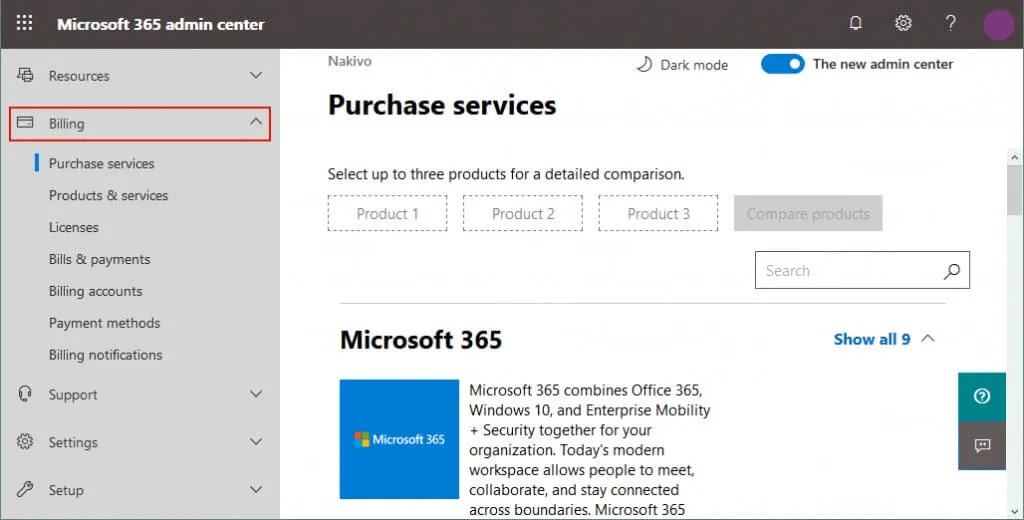
الدعم
أنشئ طلب دعم جديد إلى Microsoft إذا كان ذلك ضروريًا وعرض الطلبات الخدمية الأخيرة وحالتها في هذا القسم. توفر Microsoft دعم مسؤولي Office 365.
الإعدادات
إدارة إعدادات Office 365 العالمية للتطبيقات بما في ذلك إعدادات المصادقة، وإعدادات البريد الإلكتروني، وإعدادات التقويم، والمشاركة الخارجية، وسياسة كلمة المرور، وتكامل Azure Active Directory، وما إلى ذلك. يمكنك تغيير تاريخ انتهاء صلاحية كلمة المرور، وتفضيلات الإصدار، وإعدادات التقويم، وما إلى ذلك.
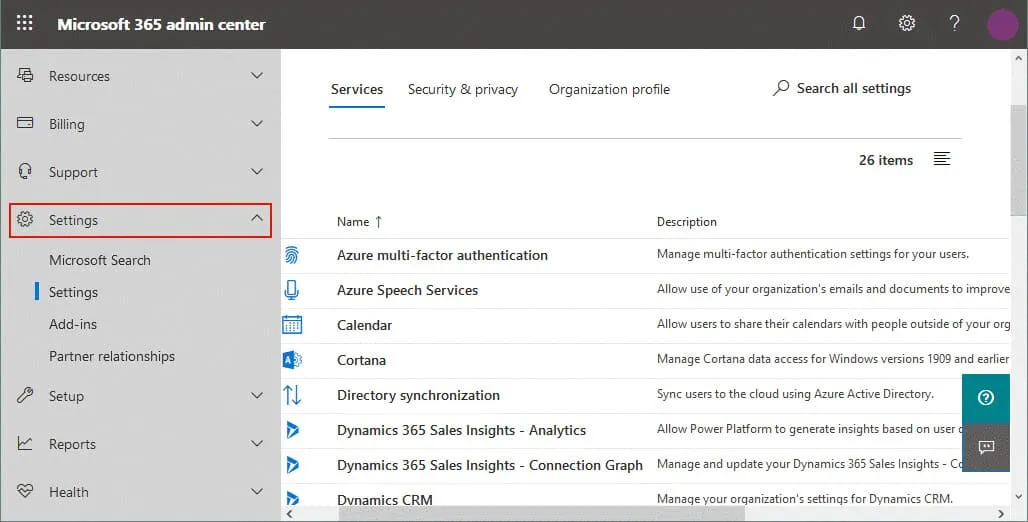
الإعداد
انظر تفاصيل المنتج لاشتراكك، وتعيين أو إدارة تراخيص البرمجيات، وإدارة النطاقات وهجرة البيانات. يمكنك شراء نطاق جديد، وإضافة نطاق، والتحقق من حالة النطاق. تتيح لك خيارات هجرة البيانات نقل حسابات البريد الإلكتروني وبيانات البريد الإلكتروني من خدمات متنوعة مثل Gmail وHotmail وYahoo واستيراد البيانات من ملفات PST المصدر.
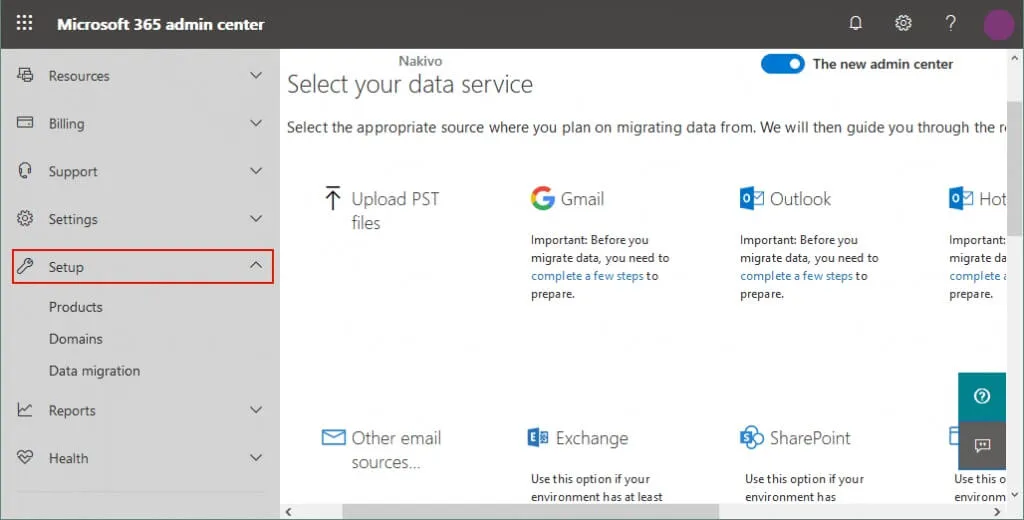
التقارير
انظر إلى تقرير مفصل لفترة محددة من كيفية استخدام المستخدمين داخل شركتك لتطبيقات Office 365. يمكنك مراقبة التطبيقات المفضلة بين المستخدمين ومقارنة الديناميات للفترة المحددة (7، 30، 90 أو 180 يومًا). يمكن أن تساعد التقارير في تحديد المستخدم الذي لا يستخدم خدمات Office 365 في شركتك وقد لا يحتاج إلى الترخيص المخصص لهم ومن يستخدم خدمة كثيرًا ويقترب من تجاوز الحصص (مثل OneDrive، على سبيل المثال).
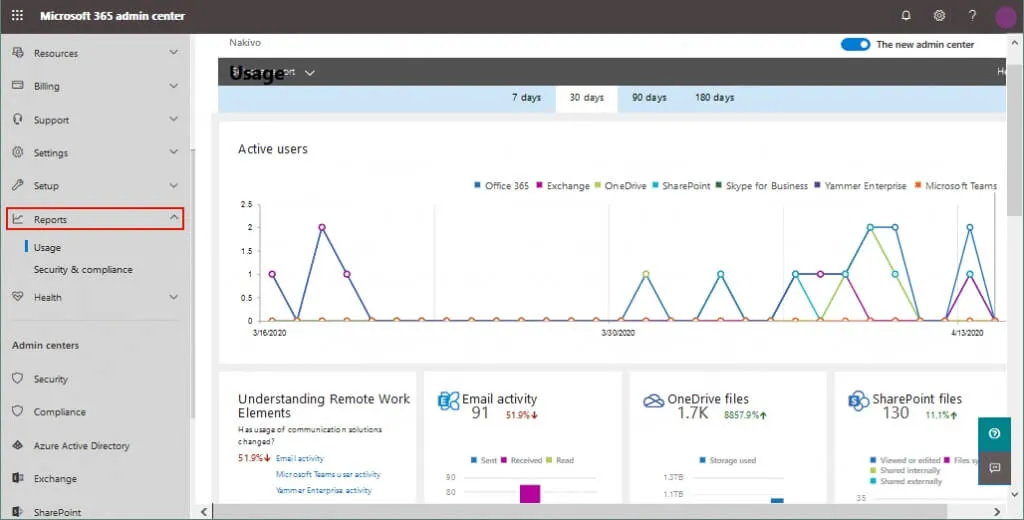
الصحة
افتح هذا القسم في مركز الإدارة لـ Office 365 وتحقق من صحة خدمات Office 365 الخاصة بك. إذا حدثت أي انقطاعات أو حدثت مشاكل، يتم عرض رمز التنبيه بجوار اسم الخدمة ويتم عرض عدد الحوادث في العمود الحالة. يمكن أن يساعدك مركز الرسائل في البقاء على علم بالأحداث السابقة والمخططة.
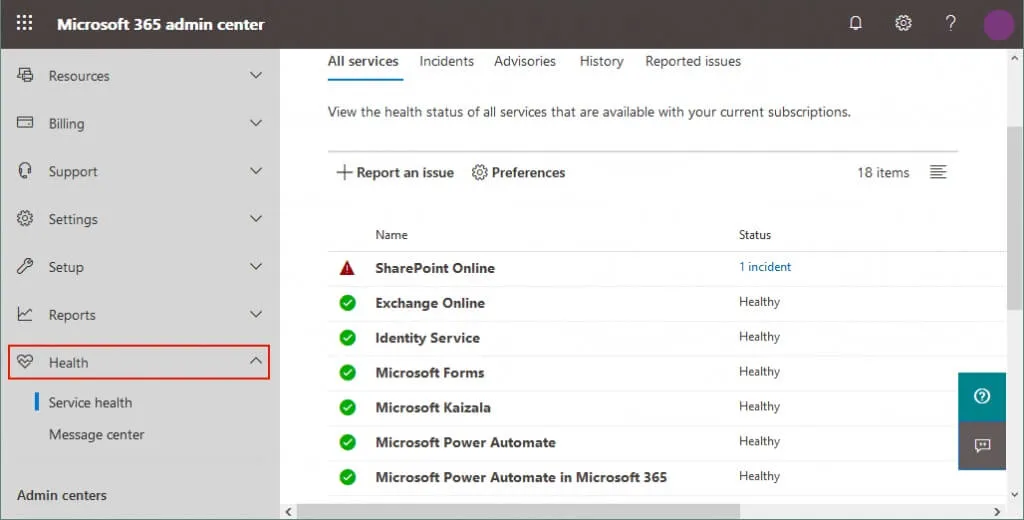
مراكز الإدارة
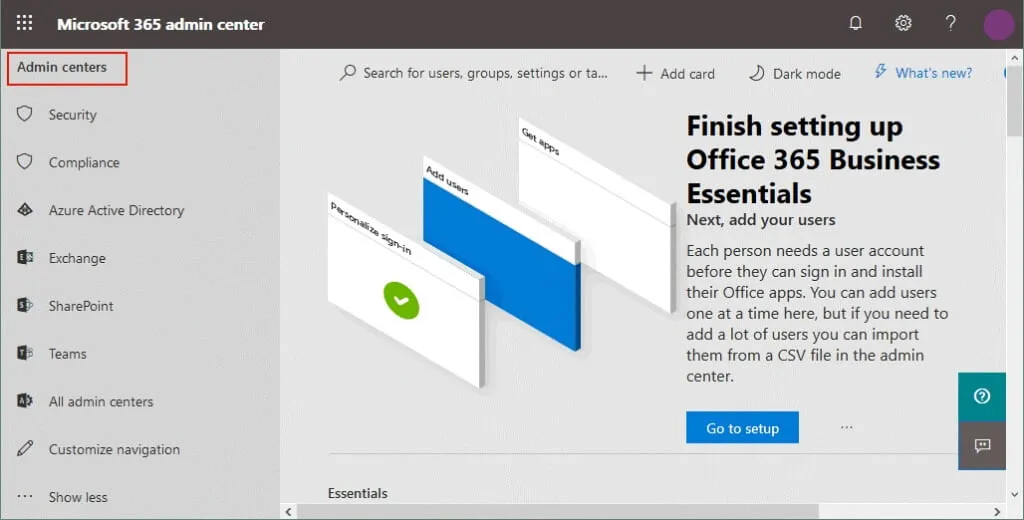
- الأمان/الامتثال. انقر على أحد هذه الخيارات لفتح مركز إدارة الأمان والامتثال لـ Office 365.
- Azure Active Directory. يتيح لك تكوين Azure AD لـ Office 365 والمزامنة مع Windows Server Active Directory؛ لإدارة المستخدمين والمجموعات والسياسات؛ وتعيين معلمات الوصول لتطبيقات الأطراف الثالثة التي تتفاعل مع Office 365 عبر واجهات برمجة التطبيقات Microsoft.
- Exchange. انتقل إلى مركز إدارة Exchange Online لـ Office 365 وقم بإدارة حسابات المستخدمين وصناديق البريد الإلكتروني. قم بتكوين صناديق البريد الجماعية وحماية مكافحة البريد العشوائي وقواعد تدفق البريد وما إلى ذلك. لا تنسَ أداء نسخ احتياطي لـ Microsoft Office 365 لحماية بيانات صناديق البريد الإلكتروني للمستخدمين.
- SharePoint. افتح مركز إدارة SharePoint لـ Office 365 لتكوين بيئة السحابة لـ Microsoft بحيث يمكن لمستخدمي المؤسسة التعاون.
- Teams. يسمح لك مركز إدارة Microsoft Teams بجدولة الاجتماعات للفرق باستخدام Skype for business، وإدارة الفرق، وتعيين السياسات، وعرض التقارير، وما إلى ذلك.
جميع مراكز الإدارة . يفتح صفحة بقائمة كاملة من مراكز إدارة Office 365، بما في ذلك مراكز الإدارة لـ OneDrive وYammer Enterprise وDynamics 365 وPower Apps و Skype for business، وغيرها من الخدمات. - جميع مراكز الإدارة. تفتح صفحة تحتوي على قائمة كاملة من مراكز الإدارة في Office 365، بما في ذلك مراكز الإدارة لـ OneDrive، Yammer Enterprise، Dynamics 365، Power Apps، Skype for business، وخدمات أخرى.
الاستنتاج
مركز الإدارة Microsoft 365 هو النسخة المحدثة من مركز الإدارة Office 365. أصبح واجهة إدارة موحدة الآن لتكوين جميع خدمات وتطبيقات Microsoft السحابية لمؤسسة ما. يتيح مركز الإدارة Microsoft 365 للمسؤولين الوصول إلى جميع مراكز الإدارة من نافذة واحدة – يمكن للمسؤولين فتح مركز الإدارة لـ Exchange Online، مركز الإدارة لـ SharePoint Online، مركز الإدارة لـ OneDrive، وهكذا. يمكن لمسؤول الشركة في Office 365 تفويض بعض المهام الإدارية لمستخدمين آخرين باستخدام أدوار الإدارة. بشكل عام، يوفر مركز الإدارة Microsoft 365 مستوى عالٍ من المرونة والاستخدامية للمسؤولين.
Source:
https://www.nakivo.com/blog/office-365-admin-center-complete-walkthrough/